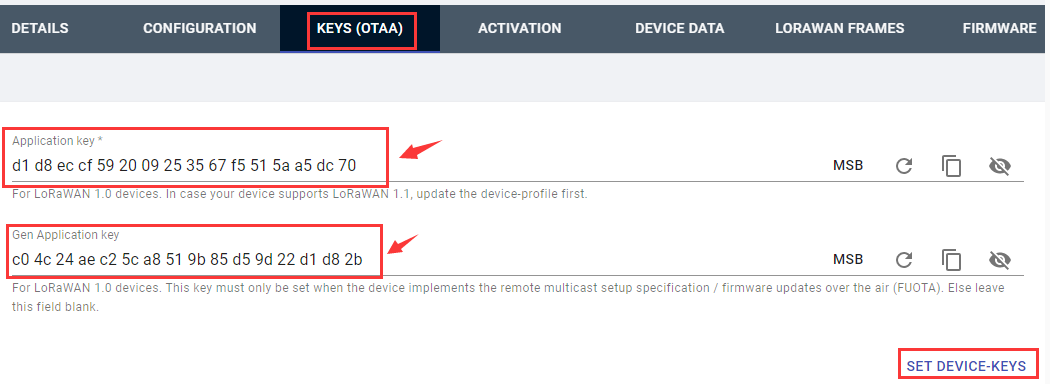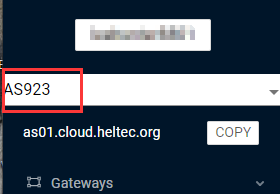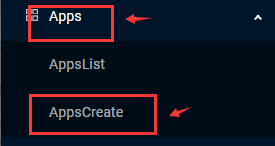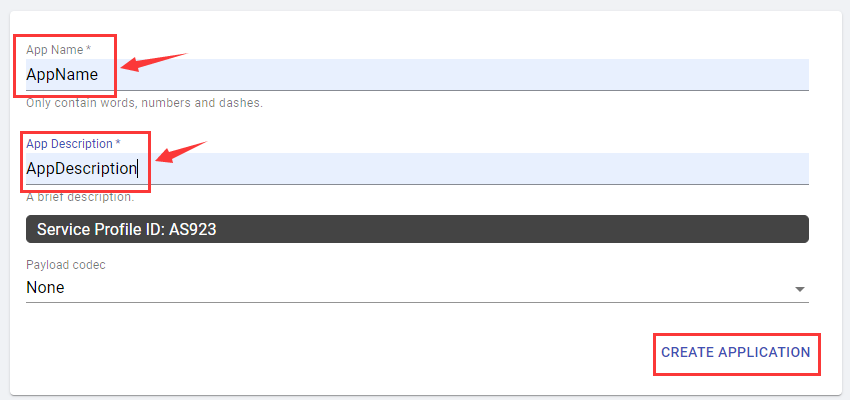Cloud Server 快速入门¶
登录/注册¶
打开 浏览器 输入网址 http://cloud.heltec.org,你将会看到以下界面,点击 Register/Login 。
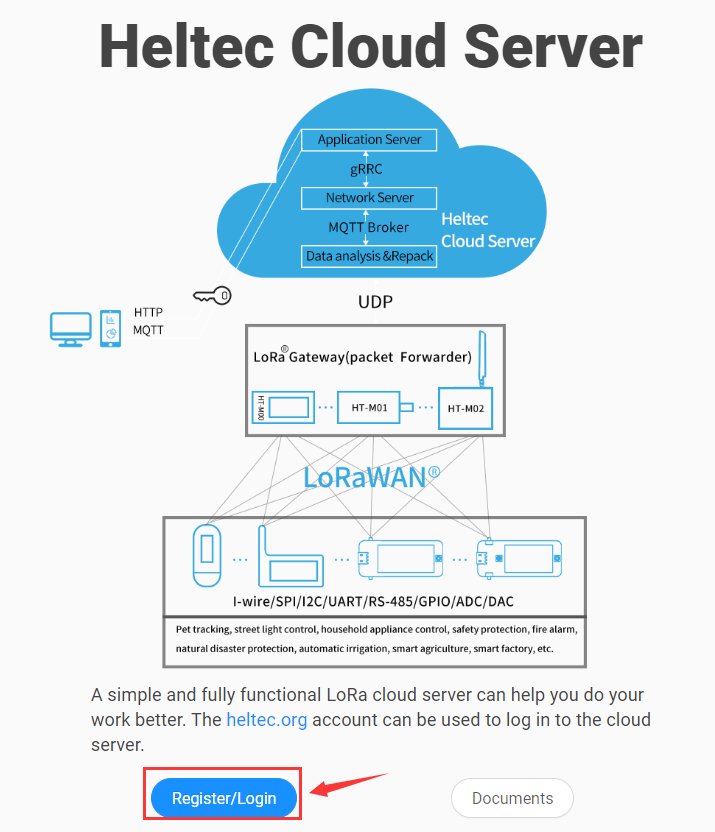
如果已有heltec.org的账号可以直接输入正确的用户名和密码,点击 LOG IN 。若没有账号,需要先注册,输入你想要展示的用户名,邮件地址和密码,点击 REGISTER 完成注册,就可以成功登录。
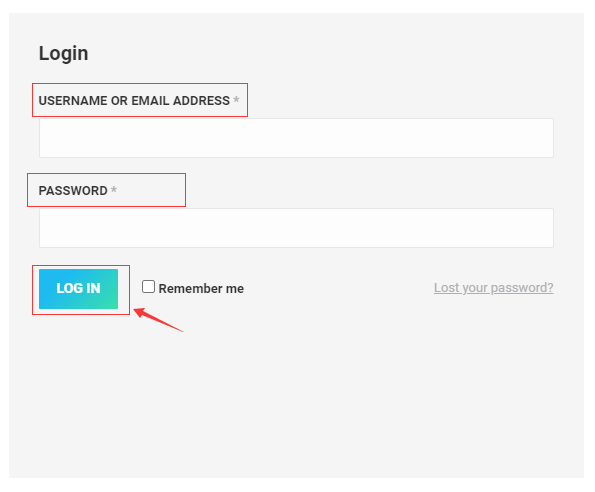
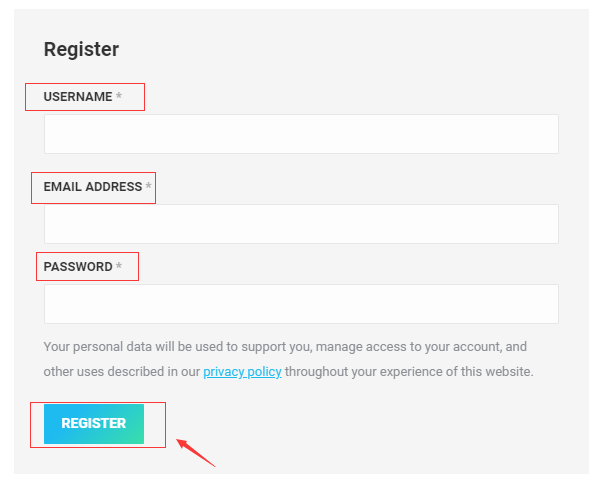
小技巧
如果注册成功后依然无法登录,可以尝试退出账号重新登录
创建网关¶
依次点击 Gateways->GatewaysCreate 后,在出现的界面中选择 GENERAL 菜单,填写相应的信息,下面三个选项为必填项,其余选项为可选项,最后滑动到页面最下方,点击 CREATE GATEWAY 完成网关创建。如下示例。
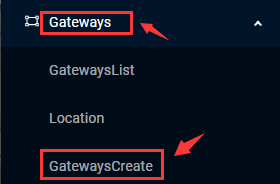
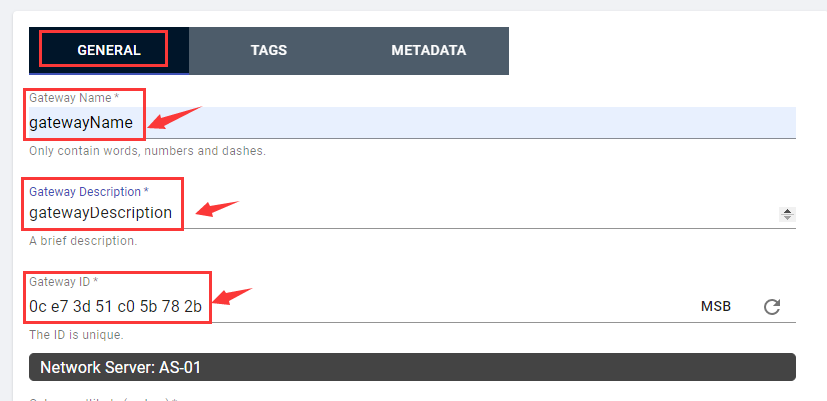
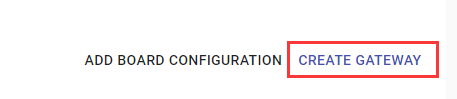
创建节点¶
依次点击 Apps->AppsList 后,会看到之前我们创建好的应用(示例中的AppName),点击它。
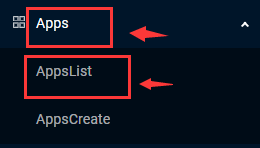
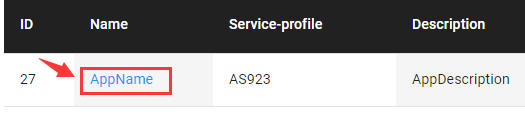
在出现的界面中选择 DEVICES 菜单,点击 CREATE 创建节点。
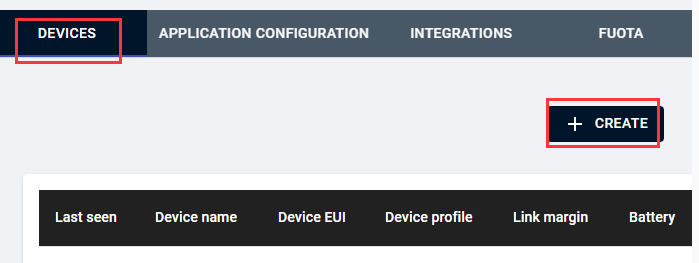
选择GENERAL 菜单,填写相应的信息,下面四个选项为必填项,其余选项为可选项,点击 CREATE DEVICE 。
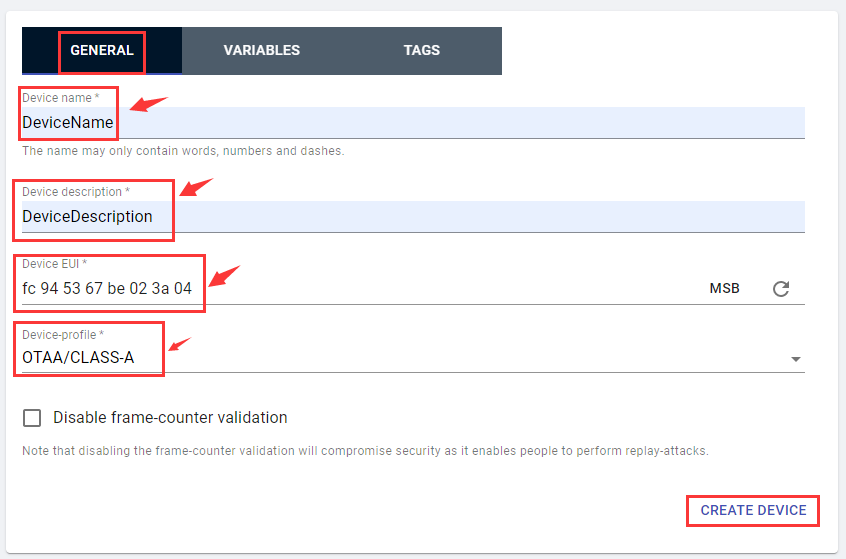
根据所选择的 Device-profile选项,填写你所需要的 Key 或者 LoRa 协议 等信息。例如,本次示例选择 Device-profile 为 OTAA/CLASS-A 如下所示: